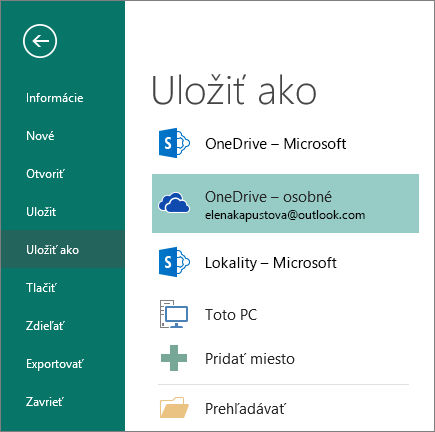Ukladanie v Publisheri
Uloženie informácií o zamestnaní na ich opätovné využitie
Uložte si informácie o zamestnaní, aby ste mohli vopred vyplniť polia, ušetriť čas a zaistiť konzistentnosť.
-
Vyberte položku Vložiť >Informácie o zamestnaní
> Upraviť informácie o zamestnaní.
-
Vyberte položku Pridať logo a pridajte logo alebo obrázok. Vyhľadajte logo a vyberte položku Otvoriť.
-
Do poľa Názov množiny informácií o zamestnaní zadajte názov ako Osobné, Škola alebo Firma.
-
Vyberte položku Uložiť.
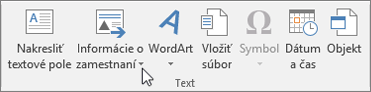
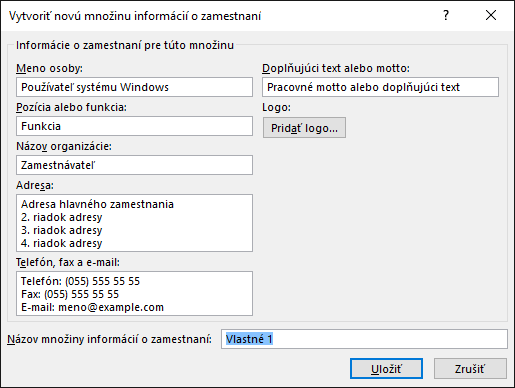
Uloženie súboru
Keď súbor uložíte do cloudu, môžete ho zdieľať, spolupracovať na ňom s ostatnými používateľmi a otvoriť ho z počítača, tabletu alebo telefónu.
-
Vyberte položky Súbor > Uložiť ako.
-
Vyberte položku OneDrive.
Osobné súbory môžete uložiť do priečinka OneDrive – osobné a pracovné súbory do OneDrivu vašej spoločnosti.
Ako úložisko tiež môžete použiť iné umiestnenie v zozname alebo môžete pridať ďalšie umiestnenie.